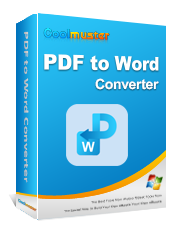Gratis Mengonversi PDF ke Word melalui Zamzar & Alternatif Terbaik Online/Offline

Apakah Anda juga bertanya-tanya bagaimana cara mengonversi PDF ke Word Docs secara gratis menggunakan Zamzar? Meskipun Zamzar adalah pengonversi file online yang populer, banyak yang tidak menyadari bahwa Zamzar juga dapat mengonversi PDF ke Word. Jika Anda salah satunya, panduan ini cocok untuk Anda.
Pada artikel ini, Anda akan mendapatkan ikhtisar mendetail tentang cara menggunakan pengonversi PDF ke Word gratis - Zamzar dan alat alternatifnya . Dengan demikian, Anda dapat mengedit PDF sesuai kebutuhan dengan mudah.

Itu tergantung . Bagi pengguna dengan kebutuhan mendesak, konverter online sudah cukup untuk keadaan darurat. Kebanyakan konverter online seperti Zamzar berfungsi, tetapi tidak sempurna.
Konversi file dengan tools online ini mempunyai kekurangan lain yaitu sebagai berikut:
Mengonversi file menggunakan Zamzar adalah proses yang mudah. Bahkan jika Anda tidak memiliki pengetahuan teknis tentang konversi format file, Anda tidak akan kesulitan mengubah PDF menjadi dokumen Word dengan Zamzar. Selain itu, seluruh proses bisa terjadi hanya dalam hitungan menit. Tapi ini akan tergantung pada ukuran file Anda dan seberapa stabil koneksi internet Anda.
Mengubah PDF ke Word menggunakan Zamzar tidak pernah semudah ini. Meskipun konversi mungkin memerlukan waktu lebih lama, dan kualitas keluarannya mungkin tidak bagus, hal ini tetap dapat menghemat waktu.
Di bawah ini cara mengubah file PDF ke dokumen Word melalui Zamzar:
Langkah 1. Kunjungi situs web Zamzar PDF ke Word untuk membuka berandanya. Ketuk pada tab Pilih File . Sekarang pilih semua file PDF yang ingin Anda konversi. Ingat, Anda hanya bisa mengkonversi file dengan ukuran 50MB saja.

Langkah 2. Sekarang ketuk tombol Convert To , lalu pilih DOCX dari menu drop-down sebagai format output.
Langkah 3. Ketuk tombol Konversi Sekarang untuk memicu proses konversi dokumen PDF ke Word. Setelah proses konversi selesai, kini Anda dapat mengunduh file Anda.
Untuk pengguna lain, jika Zamzar bukan alat yang sempurna untuk mengonversi file PDF ke MS Word, berikut beberapa alat alternatif yang dapat Anda pertimbangkan:
Untuk mengatasi masalah yang terkait dengan konverter PDF ke Word online seperti Zamzar, Anda memerlukan alat canggih dengan semua fitur untuk menyederhanakan proses konversi. Salah satu alat yang menarik karena kehebatannya adalah Coolmuster PDF to Word Converter . Ini adalah alternatif Zamzar sempurna yang menawarkan fitur-fitur canggih untuk memberikan hasil terbaik bagi pengguna. Itu semua yang Anda perlukan untuk meningkatkan kemampuan konversi file Anda ke tingkat yang baru.
Ini adalah perangkat lunak terkemuka yang digunakan oleh jutaan orang di seluruh dunia. Ini dapat membantu memudahkan pengguna mengonversi PDF ke format lain, seperti Word. Terlebih lagi, ini mendukung konversi batch, jadi jika Anda memiliki banyak file PDF untuk dikonversi ke Word, Anda dapat melakukannya dengan mudah menggunakan alat ini. Fungsi konversi parsial juga berguna bagi mereka yang hanya ingin mengonversi halaman PDF tertentu. Kecepatan alat ini mengonversi PDF luar biasa, dan hanya dalam beberapa klik, file Anda akan siap untuk diedit.
Selama konversi, format dan tata letak direplikasi. Antarmuka pengguna ringkas dan dirancang dengan baik untuk meningkatkan pengalaman pengguna. Hal ini mempermudah penggunaan fungsi yang tersedia untuk mendapatkan hasil terbaik saja. Fitur pratinjau merupakan nilai tambah yang besar dari alat ini. Sebelum mengonversi file PDF, Anda dapat mempratinjaunya saat Anda menghapus file yang tidak diperlukan.
Berikut adalah langkah-langkah yang digunakan saat mengonversi PDF ke Word Menggunakan Coolmuster PDF to Word Converter:
01 Jalankan perangkat lunak di komputer dan tambahkan file
Mulailah dengan menginstal program di komputer. Luncurkan dan pilih tombol Tambah File atau Tambah Folder untuk mengunggah file ke alat. Anda juga dapat menyeret file Anda dan melepaskannya ke dalam alat.
02 Atur keluarannya
Putuskan bagaimana Anda ingin mengonversi file PDF menggunakan mode tertentu. Untuk mengonversi semua file, gunakan mode Semua ; untuk mengonversi hanya file yang sedang Anda pratinjau, gunakan mode Saat Ini ; dan untuk mengonversi berbagai halaman PDF, gunakan mode Range . Setelah itu tekan Enter pada keyboard PC. Pilih lokasi untuk menyimpan file.

03 Mulai mengonversi file
Ketuk ikon Mulai untuk memulai proses konversi. Saat bilah kemajuan mencapai 100%, ketuk tombol Buka di sebelah untuk menelusuri dan memeriksa file keluaran Anda.

Jika Anda ingin mengonversi PDF ke Word Docs sambil mempertahankan format PDF asli, Adobe Acrobat adalah alat yang andal untuk kebutuhan Anda. Ini adalah perangkat lunak populer untuk membuat, melihat, mengelola, dan memanipulasi PDF, tetapi tahukah Anda bahwa ada juga alat PDF online resmi dari Adobe Acrobat?
Berikut langkah-langkah untuk mengkonversi PDF ke Word Docs:
Langkah 1: Buka halaman konversi PDF ke Word online Adobe Acrobat .
Langkah 2: Seret dan lepas file Anda ke zona pelepasan. Alternatifnya, klik tombol Pilih File untuk menavigasi ke file PDF Anda dan menambahkannya untuk konversi. File akan mulai diunggah.

Langkah 3: Klik tombol Unduh untuk menyimpan Dokumen Word yang dikonversi di komputer Anda.
Zamzar adalah alat praktis yang membantu mengonversi file PDF ke Word. Dengannya, Anda dapat dengan mudah membuat beberapa dokumen Word dari PDF. Tapi itu bukan pilihan yang tepat untuk digunakan. Konversi online berpotensi membahayakan file Anda dan memerlukan internet yang stabil untuk beroperasi.
Coolmuster PDF to Word Converter adalah alternatif terbaik untuk Zamzar karena bekerja offline untuk menciptakan lingkungan pengguna yang aman. Karena konversi terjadi secara offline, semua file Anda disimpan di penyimpanan lokal perangkat Anda, dan Anda tidak perlu mengunggah dokumen apa pun ke internet. Tidak ada batasan ukuran file, dan output yang dihasilkan adalah yang terbaik.
Artikel Terkait:
Cara Mengonversi JPG ke PDF Seperti Pro [Komputer & Ponsel]
Cara Mudah Mengonversi ePub ke PDF di Komputer Anda
Cara Memasukkan Banyak Halaman PDF ke Word dengan Mudah [4 Metode]
Bagaimana Cara Mengekspor PDF ke Word dengan Mudah? Panduan Cara Utama Anda